Adobe Shockwave Player هو مكون إضافي للمتصفح يتيح لك عرض محتوى الوسائط المتعددة مثل الألعاب ومقاطع الفيديو والرسوم المتحركة. على الرغم من أنه قد يكون مفيدًا في الماضي ، إلا أنه قد يتسبب في حدوث مشكلات في التوافق ويبطئ نظامك.
إذا كنت تواجه مشكلات مع المكون الإضافي أو تريد ببساطة تحرير مساحة على القرص ، فقد حان الوقت لذلك قم بإلغاء تثبيت Adobe Shockwave Player على نظام Mac. في هذه المقالة ، سنزودك بدليل تفصيلي حول كيفية القيام بذلك إلغاء تثبيت التطبيقات، لا سيما إزالة Adobe Shockwave Player على نظام التشغيل Mac ، يدويًا وباستخدام أداة جهة خارجية. هيا بنا نبدأ!
المحتويات: الجزء 1. ما هو Adobe Shockwave Player؟الجزء 2. خطوات يدوية لإلغاء تثبيت Adobe ShockWave Player على Macالجزء 3. كيف يمكنني إلغاء تثبيت Adobe ShockWave Player على نظام Mac تمامًا؟الجزء 4. استنتاج
الجزء 1. ما هو Adobe Shockwave Player؟
Adobe ShockWave Player عبارة عن نظام أساسي للوسائط المتعددة تم تطويره في الأصل بواسطة Macromedia في التسعينيات. يسمح للمستخدمين بمشاهدة المحتوى التفاعلي ، مثل الألعاب والرسوم المتحركة ومقاطع الفيديو ، التي تم إنشاؤها باستخدام برنامج Adobe Director.
تعتمد التقنية الكامنة وراء Adobe ShockWave Player على رسومات المتجهات ، والتي تسمح برسوم متحركة سلسة وقابلة للتطوير. هذا جعلها شائعة لإنشاء ألعاب عبر الإنترنت ومحتوى تفاعلي في الأيام الأولى للإنترنت.
بالإضافة إلى استخدامه في محتوى الويب ، فقد تم استخدام Adobe ShockWave Player أيضًا في التطبيقات التعليمية والتدريبية ، وكذلك في التصور العلمي. إذن لماذا تقوم بإلغاء تثبيت Adobe ShockWave Player على نظام Mac؟
مع ظهور التقنيات الأحدث مثل HTML5 و WebGL ، انخفض استخدام Adobe ShockWave Player في السنوات الأخيرة. أوقفت Adobe دعم ShockWave في أبريل 2019 وأوصت المستخدمين بالتبديل إلى التقنيات البديلة.
على الرغم من شعبيتها المتناقصة ، لا تزال بعض مواقع الويب والتطبيقات تعتمد على Adobe ShockWave Player لعرض المحتوى التفاعلي. إذا واجهت موقعًا إلكترونيًا أو تطبيقًا يتطلب ShockWave ، فقد تحتاج إلى تثبيت المكون الإضافي لعرض المحتوى بشكل صحيح.
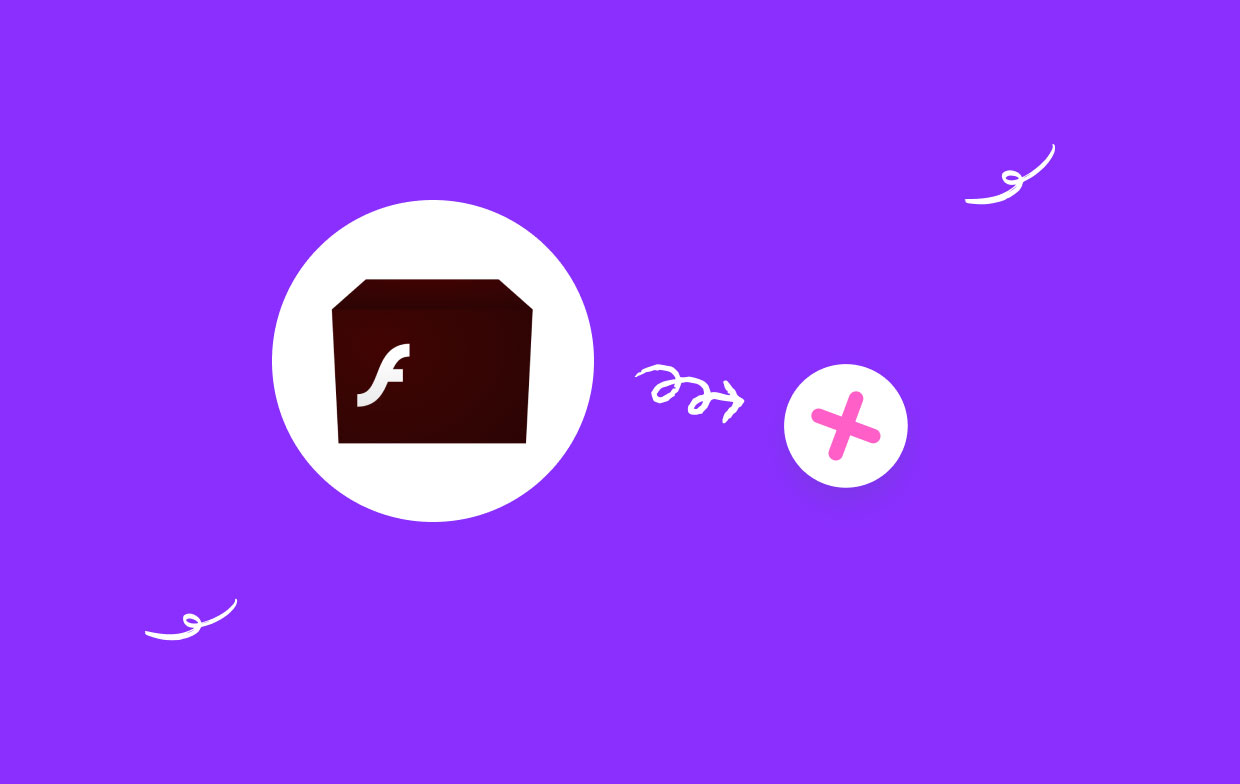
أحد الأسباب الرئيسية لإلغاء تثبيت Adobe ShockWave Player على نظام التشغيل Mac هو طبيعته التي عفا عليها الزمن ونقص الدعم من Adobe. يمكن أن يؤدي ذلك إلى ثغرات أمنية ومشكلات التوافق مع متصفحات الويب وأنظمة التشغيل الأحدث.
هناك مشكلة شائعة أخرى مرتبطة بإزالة Adobe ShockWave Player وهي الملفات المتبقية وإدخالات التسجيل التي يمكن أن تشوش نظامك وتتسبب في تعارض مع التطبيقات الأخرى. قد يؤدي ذلك إلى حدوث أخطاء وتعطل ، وقد يمنعك حتى من إعادة تثبيت المكون الإضافي في المستقبل.
بالإضافة إلى ذلك ، قد يواجه بعض المستخدمين مشكلات في الأداء مع أجهزة Mac الخاصة بهم عند تثبيت Adobe ShockWave Player. يمكن أن يستهلك المكون الإضافي موارد كبيرة للنظام ، مما يتسبب في بطء الأداء والتجميد.
الجزء 2. خطوات يدوية لإلغاء تثبيت Adobe ShockWave Player على Mac
يمكن إلغاء تثبيت Adobe ShockWave Player من جهاز Mac يدويًا من خلال سلسلة من الخطوات. فيما يلي الخطوات التي يمكنك اتباعها لإزالة Adobe ShockWave Player من جهاز Mac الخاص بك:
- قم بإنهاء جميع متصفحات الويب المفتوحة حاليًا على جهاز Mac الخاص بك.
- افتح Finder وانتقل إلى ملف التطبيقات المجلد.
- حدد موقع مجلد Adobe ShockWave Player واسحبه إلى ملف سلة المهملات.
- افرغ القمامة لإزالة المجلد ومحتوياته بشكل دائم من جهاز Mac الخاص بك.
- انتقل إلى المجلدات التالية واحذف أي ملفات ShockWave المتبقية:
/Library/Internet Plug-Ins//Library/Application Support/Adobe/Shockwave//Library/Preferences/Macromedia/
بعد الانتهاء من الخطوات السابقة ، إعادة تشغيل جهاز Mac الخاص بك للتأكد من إزالة جميع آثار برنامج Adobe ShockWave Player.

من المهم ملاحظة أنه إذا قمت بإلغاء تثبيت Adobe ShockWave Player على جهاز Mac يدويًا ، فستكون عملية تستغرق وقتًا طويلاً ، وهناك خطر حذف ملفات النظام المهمة عن طريق الخطأ إذا لم تكن على دراية بنظام MacOS. إذا لم تكن مرتاحًا لهذه الخطوات أو تريد التأكد من إزالة جميع آثار المكون الإضافي بشكل صحيح ، فقد تحتاج إلى التفكير في استخدام أداة مخصصة لإلغاء التثبيت أو أداة مساعدة لتنظيف Mac.
في القسم التالي ، سنقدم أداة تسمى اي ماي ماك باور ماي ماك، والتي يمكن أن تساعدك على إزالة Adobe ShockWave Player تمامًا من جهاز Mac الخاص بك.
الجزء 3. كيف يمكنني إلغاء تثبيت Adobe ShockWave Player على نظام Mac تمامًا؟
إذا كنت تريد إزالة Adobe ShockWave Player تمامًا من جهاز Mac الخاص بك ، بما في ذلك جميع الملفات المرتبطة به وإدخالات التسجيل ، فيمكنك استخدام أداة مخصصة لإلغاء التثبيت مثل PowerMyMac. فيما يلي الخطوات التي يمكنك اتباعها:
- قم بتنزيل PowerMyMac وتثبيته من الموقع الرسمي.
- قم بتشغيل التطبيق وانقر فوق "إلغاء تثبيت التطبيق"على الشريط الجانبي الأيسر. انقر فوق Scan في الجزء الأوسط من الواجهة.
- في قائمة التطبيقات المثبتة ، حدد موقع Adobe ShockWave Player وحدده.
- اضغط على "SCAN”للبحث عن كافة الملفات وإدخالات التسجيل المرتبطة.
- بمجرد اكتمال الفحص ، راجع قائمة الملفات وحدد الملفات التي تريد إزالتها.
- اضغط على "كلين"لإزالة كافة الملفات المحددة وإدخالات التسجيل.
- أعد تشغيل جهاز Mac للتأكد من إزالة جميع آثار برنامج Adobe ShockWave Player.

باستخدام PowerMyMac لإلغاء تثبيت Adobe ShockWave Player على جهاز Mac ، يمكنك التأكد من إزالة جميع الملفات وإدخالات التسجيل المرتبطة بشكل صحيح من جهاز Mac الخاص بك. يمكن أن يساعد ذلك في تحرير مساحة القرص ومنع أي تعارضات محتملة مع التطبيقات الأخرى.
بشكل عام ، إذا كنت تريد طريقة خالية من المتاعب لحذف Adobe ShockWave Player و قم بإزالة التطبيقات الأخرى مثل Photoshop من جهاز Mac الخاص بك، نوصي بشدة باستخدام PowerMyMac ووحدة إلغاء التثبيت الخاصة به. قم بتنزيله اليوم واستمتع بتجربة Mac أنظف وأسرع وأفضل.
الجزء 4. استنتاج
في الختام ، كان Adobe ShockWave Player مكونًا إضافيًا شائعًا لتشغيل محتوى الوسائط المتعددة على الويب ، ولكنه أصبح قديمًا وعفا عليه الزمن في السنوات الأخيرة. إذا لم تعد تستخدمه ، فقد تحتاج إلى التفكير في إلغاء تثبيت Adobe ShockWave Player على Mac لتحرير مساحة على القرص ومنع أي تعارضات محتملة مع التطبيقات الأخرى.
يمكن أن تكون عملية إلغاء تثبيت Adobe ShockWave Player يدويًا عملية تستغرق وقتًا طويلاً ، وهناك خطر حذف ملفات النظام المهمة عن طريق الخطأ. بدلاً من ذلك ، يمكنك استخدام أداة مخصصة لإلغاء التثبيت مثل PowerMyMac ، والتي يمكنها إزالة Adobe ShockWave Player والملفات المرتبطة به بأمان وسهولة من جهاز Mac الخاص بك.
PowerMyMac عبارة عن أداة تنظيف وتحسين شاملة لنظام Mac تتضمن وحدة App Uninstaller. باستخدام هذه الوحدة ، يمكنك بسهولة إزالة أي تطبيقات غير مرغوب فيها والملفات المرتبطة بها من جهاز Mac الخاص بك ، تحرير مساحة القرص القيمة وتحسين أداء النظام.



